
2021年10月5日、Microsoft はWindowsの最新版となる「Windows 11」の配信を開始しました。
Windows 11へのアップグレードについてMicrosoftは「Windows Update」が通知するまで待つようにとのスタンスでしたので、じっと待つことにしました。

10月10日にはMicrosoftが公開している「PC Health Checkアプリ」を使って、利用中のパソコンがWindows 11のシステム要件を満たしているかどうかを調べました。
結果は「うれしいお知らせです。このPCはWindows11の要件を満たしています。」とのことでした。
それからはWindows UpdateがWindows 11へのアップグレードを通知して来るまで、Windows Updateを毎日チェックして、常に最新版に保っておくことにしました。
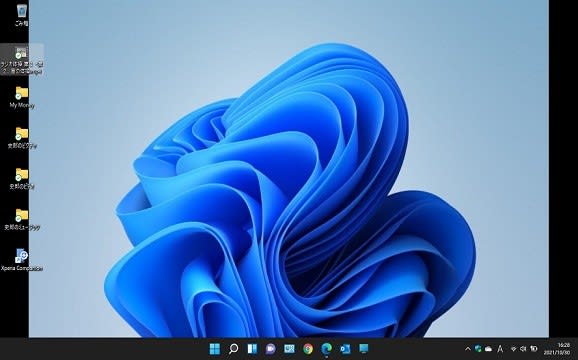
そして10月29日早朝、パソコンの電源を入れてWindows Updateを開くと、待ちに待ったメッセージが・・・。
「Windows 11へのアップグレードの準備が出来ましたーしかも無料です!」
その日は妻と二人で出かける予定でしたが迷わずキャンセルして、「ダウンロードしてインストール」ボタンをクリックしました。
ダウンロードが始まったのが午前8時30分頃、そして再起動を数回繰り返してインストールが完了したのが午後8時過ぎの1日仕事でした。
Windows 11の画面を見て最初に気付いたWindows 10からの大きな変更点は、「スタートメニュー」の位置です。
これまでは左下に配置されていた「スタートメニュー」が、中央下へ移動しています。

1番左の四角いアイコンが「スタートメニュー」で、クリックすると「アプリの一覧」と「おすすめ」メニューが現れます。
「おすすめ」の最初には「はじめに」ということでWindowsのセットアップを行えます。
少し見えにくいですが、最下部の右隅には「電源」ボタンがありました。

「アプリの一覧」の真ん中にある「設定」ボタンをクリックするとコントロールパネルになっており、Windows Updateなどもここから行えます。

「スタートメニュー」ボタンの右隣りの虫眼鏡風のボタンは見ての通りの「検索」ボタンです。
左から3番目の四角いアイコンは「ウイジェット」ボタンで、ひと目で情報を得られるように小型化されたアプリです。
天気や時計、ニュースなどを表示するものです。
その右隣の風船のようなアイコンは「チャット」ボタンです。

シャットダウンや再起動、スリープなどを行うには「スタートメニュー」ボタンを押してから、右隅にある「電源」ボタンを押してください。
以上で4か月ぶりのブログを終わります。
コロナもワクチン接種のお陰で下火になってきましたが皆さんも油断せずにお過ごしください。




















※コメント投稿者のブログIDはブログ作成者のみに通知されます